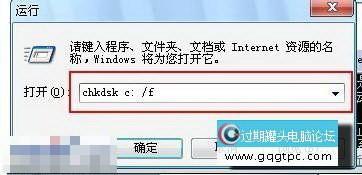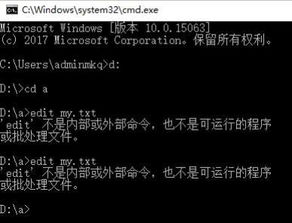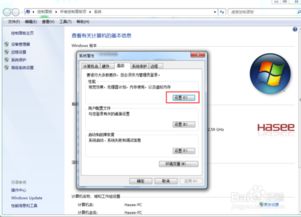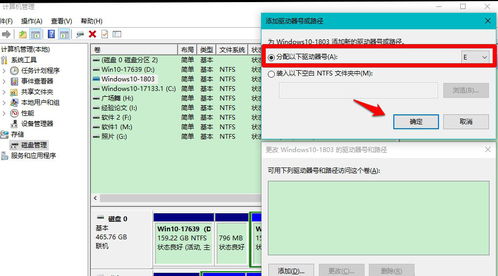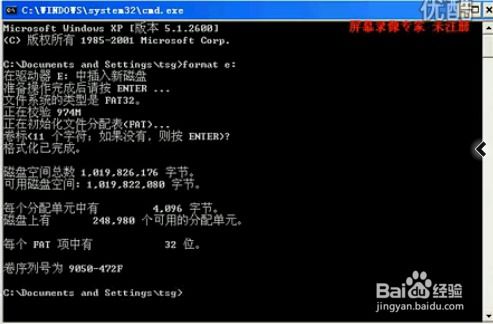磁盘出现问题时如何使用chkdsk命令进行修复?
磁盘修复命令chkdsk详解

在计算机使用过程中,磁盘的完整性和健康状态对系统的稳定性和数据的安全性至关重要。当系统崩溃、非法关机或磁盘出现错误时,我们经常会用到一个强大的磁盘检查和修复工具——chkdsk命令。本文将详细介绍chkdsk命令的功能、用法及注意事项,帮助读者更好地理解和使用这一工具。

一、chkdsk命令概述
chkdsk,全称checkdisk,是Windows操作系统自带的磁盘检查工具。它的主要功能是检查磁盘的当前状态,并生成状态报告,同时能够列出并修复磁盘上的逻辑错误和文件系统错误。通过chkdsk命令,我们可以修复硬盘驱动器的错误和损坏,恢复丢失的文件和目录,从而确保系统的正常运行和数据的安全。

二、chkdsk命令的功能
1. 检查和修复磁盘错误

逻辑错误:chkdsk可以检查和修复MS-DOS文件系统中的逻辑错误,包括文件分配表(FAT)和目录结构的错误。
文件系统错误:chkdsk能够修复文件系统表(MFT)等关键数据结构中的错误,确保文件系统的完整性和一致性。
2. 显示磁盘状态报告
chkdsk会生成一个详细的磁盘状态报告,包括磁盘的总空间、已用空间、隐藏文件、目录和用户文件的占用情况等。
3. 修复交叉链接文件
当文件或目录存在交叉链接时,chkdsk会检测到并报告,但不会直接修复。需要借助其他工具如ScanDisk进行修复。
4. 检测并修复物理错误
使用/r参数时,chkdsk可以检测并尝试修复磁盘上的物理错误,如坏扇区。
三、chkdsk命令的用法
chkdsk命令的基本语法是:`chkdsk [drive:[[path]filename]] [/F] [/V] [/R] [/X] [/SCAN]`。下面详细介绍各个参数的使用:
1. drive: 指定要检查的磁盘驱动器。例如,`chkdsk C:`表示检查C盘。
2. [path]filename: 可选参数,指定要检查的文件的路径和名称。可以使用通配符(*或?)来指定多个文件。
3. /F: 修复磁盘上的错误。此参数会尝试修复在检查过程中发现的错误。
4. /V: 显示磁盘上的详细信息。使用此参数时,chkdsk会在检查过程中显示每个目录下的文件信息。
5. /R: 检测并修复磁盘上的物理错误。此参数会尝试修复坏扇区等物理错误。
6. /X: 强制卸载磁盘上的所有打开的文件,然后执行磁盘检查。此参数通常用于无法卸载磁盘卷的情况。
7. /SCAN: 只扫描磁盘上的错误,而不进行修复操作。
四、chkdsk命令的实例
以下是一些常见的chkdsk命令使用示例:
1. 检查并修复C盘上的错误
```shell
chkdsk C: /F
```
此命令将检查C盘上的文件系统,并尝试修复发现的错误。
2. 检查D盘并显示详细信息
```shell
chkdsk D: /V
```
此命令将检查D盘上的文件系统,并在检查过程中显示详细信息。
3. 检查并修复E盘上的物理错误和文件系统错误
```shell
chkdsk E: /F /R
```
此命令将检查E盘上的文件系统,并尝试修复发现的逻辑错误和物理错误。
4. 强制卸载F盘并检查
```shell
chkdsk F: /X
```
此命令将强制卸载F盘上的所有打开的文件,然后执行磁盘检查。
五、使用chkdsk命令的注意事项
1. 备份数据
在执行chkdsk命令之前,建议备份重要数据,以防万一数据丢失。
2. 关闭应用程序和文件
在执行chkdsk命令时,最好关闭与检测磁盘盘符相关的应用程序和文件,避免数据冲突和损坏。
3. 以管理员身份登录
在某些情况下,需要以管理员身份登录才能执行chkdsk命令。
4. 避免中断进程
在使用/f或/r参数时,不建议中断chkdsk进程,因为这可能会导致磁盘不完整,数据丢失。
5. 系统性能影响
chkdsk命令可能会花费很长时间,取决于硬盘的大小和文件系统的复杂性。建议在系统闲置状态下执行。
6. 严重物理损坏的处理
如果硬盘上存在严重的物理损坏,chkdsk可能无法修复错误。在这种情况下,建议寻求专业的数据恢复服务。
六、chkdsk与ScanDisk的比较
虽然chkdsk是一个强大的磁盘检查和修复工具,但它主要关注文件系统中的逻辑错误。对于物理磁盘错误的检测和修复,ScanDisk可能是一个更好的选择。ScanDisk不仅可以检测和修复逻辑错误,还能查找和修复物理磁盘错误,如坏扇区。因此,在实际应用中,我们可以根据具体需求选择合适的工具。
七、总结
chkdsk命令是Windows系统下常用的磁盘检查和修复工具,它可以帮助我们解决硬盘驱动器上的错误和损坏,修复文件系统错误,恢复丢失的文件和目录。在使用chkdsk命令时,我们需要仔细考虑语法,注意备份重要数据,并遵循相关的注意事项,以确保系统的稳定性和数据的完整性。通过合理使用chkdsk命令,我们可以更好地维护计算机的健康状态,提高系统的运行效率。
- 上一篇: 预付卡余额怎么方便查询?
- 下一篇: 如何轻松破解《哈利波特:魔法觉醒》中的斯内普谜题通关秘籍?
-
 如何使用chkdsk命令有效修复磁盘错误资讯攻略11-07
如何使用chkdsk命令有效修复磁盘错误资讯攻略11-07 -
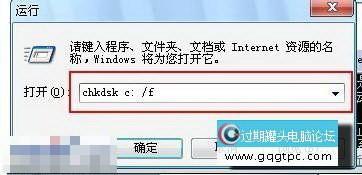 轻松学会:如何使用chkdsk工具修复磁盘错误资讯攻略11-17
轻松学会:如何使用chkdsk工具修复磁盘错误资讯攻略11-17 -
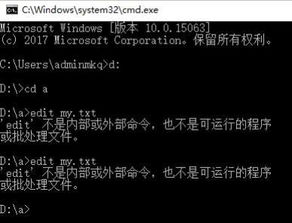 Win10系统下DOS命令轻松格式化磁盘教程资讯攻略11-21
Win10系统下DOS命令轻松格式化磁盘教程资讯攻略11-21 -
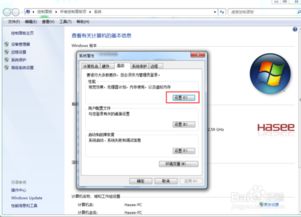 突破存储瓶颈:轻松解决电脑空间不足导致的命令处理失败资讯攻略12-03
突破存储瓶颈:轻松解决电脑空间不足导致的命令处理失败资讯攻略12-03 -
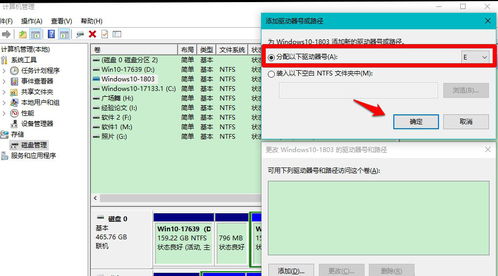 修复'驱动器中没有磁盘'错误,轻松解决\Device\路径问题资讯攻略10-28
修复'驱动器中没有磁盘'错误,轻松解决\Device\路径问题资讯攻略10-28 -
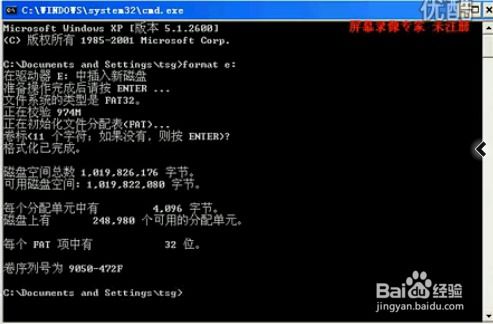 DOS命令下磁盘格式化方法资讯攻略11-19
DOS命令下磁盘格式化方法资讯攻略11-19